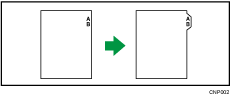
Pour en savoir plus sur les unités en option requises pour cette fonction, reportez-vous au manuel Prise en main.
![]()
La fonction recto/verso ne peut pas être utilisée avec du papier à onglets. Si la fonction Recto/Verso est spécifiée, appuyez sur [1 face
 2 fac.:Ht/Ht] pour annuler le paramétrage.
2 fac.:Ht/Ht] pour annuler le paramétrage.
Chargement du papier à onglets dans les magasin 2 et 3
Chargez le papier à onglets avec la face à copier vers le bas. Pour plus d'informations sur le chargement du papier à onglets dans les magasins papier, consultez Caractéristiques papier et ajout de papier. Le papier à onglets est alimenté à partir de la feuille supérieure.
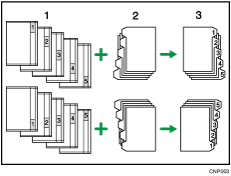
Originaux
Papier à onglets
Copies
Chargement du papier à onglets dans le bypass ou le LCT grand format
Chargez le papier à onglets avec la face à copier vers le haut. Pour plus de détails sur le chargement de papier à onglets, voir Caractéristiques papier et ajout de papier. Le papier à onglets est alimenté à partir de la feuille supérieure.
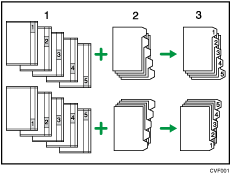
Originaux
Papier à onglets
Copies
Quand vous chargez du papier à onglets dans les magasins papier, spécifiez le format des onglets sous [Format papier] dans [Paramètres papier du magasin] avant d'utiliser cette fonction. Sélectionnez également [Papier à onglets] et spécifiez la position de l'onglet sous [Type papier] dans [Paramètres papier du magasin].
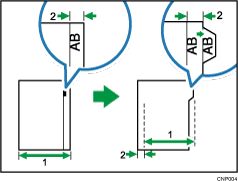
Largeur de l'original
Largeur d'index
Pour plus d'informations, reportez-vous au manuel Paramètres papier.
Avec le panneau de commande standard
Pour plus d'informations sur l'utilisation de cette fonction, voir Procédure pour copier sur du papier à onglets à partir du bypass (classique) ou Procédure de copie sur du papier à onglets depuis le magasin papier ou le LCT grand format (classique).
Avec le panneau de commande intelligent
Vous pouvez utiliser cette fonction à partir de l'application Copie et de l'application Copie (Classique).
![]() Avec l'application Copie.
Avec l'application Copie.
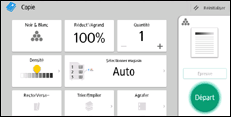
En ce qui concerne l'utilisation de l'écran de l'application, voir « Écran [Copie] ».
![]() Avec l'application Copieur (Classique)
Avec l'application Copieur (Classique)
Pour obtenir plus de détails sur l'utilisation de la fonction Copie classique, voir Procédure pour copier sur du papier à onglets à partir du bypass (classique) ou Procédure de copie sur du papier à onglets depuis le magasin papier ou le LCT grand format (classique).
![]()
Vérifiez la position de l'index pour éviter de devoir recadrer l'image. Si l'image dépasse l'index, les dos des feuilles peuvent être tachés de toner.
En cas d'incident papier, vérifiez l'ordre des originaux et le papier à onglets, puis redémarrez la copie.
Vous ne pouvez pas obtenir de copies face vers le haut.
Pour plus de détails sur les formats de papier à onglets pouvant être utilisés, voir Caractéristiques papier et ajout de papier.
